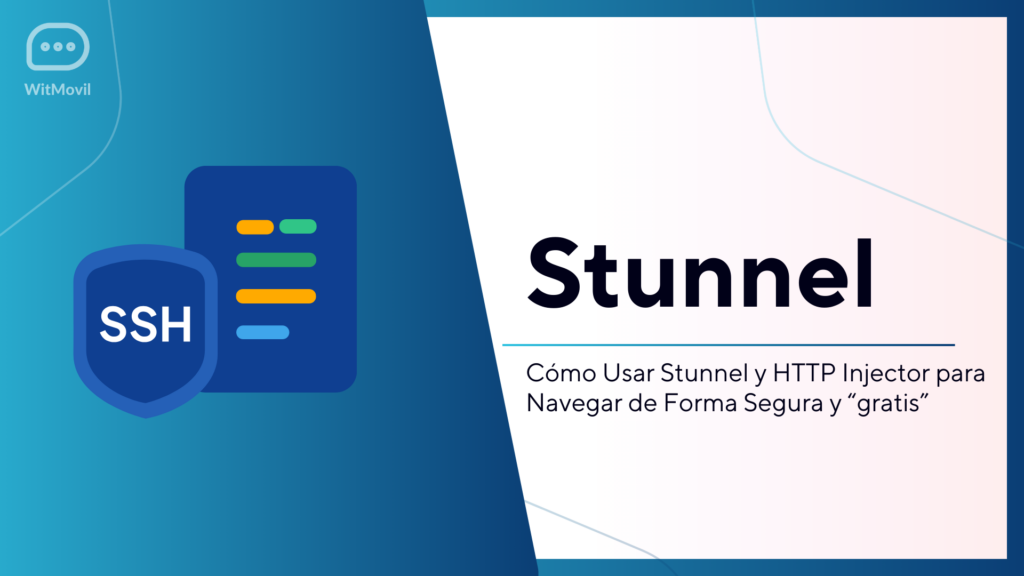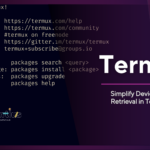¿Buscas asegurar tus conexiones SSH en un VPS y, además, navegar por Internet de forma gratuita? En este artículo, aprenderás a instalar Stunnel en tu VPS y a configurar HTTP Injector para eludir restricciones y aumentar la seguridad de tu conexión. Stunnel permite encapsular conexiones SSH dentro de un túnel SSL, mientras que HTTP Injector actúa como un cliente VPN, dándote la libertad de navegar todo el Internet con tus datos cifrados.
¿Por qué usar Stunnel y HTTP Injector?
Con el creciente número de ciberamenazas y restricciones impuestas por los proveedores de Internet, es fundamental proteger nuestras conexiones y eludir bloqueos. Stunnel proporciona una capa adicional de seguridad en forma de túneles seguros para el tráfico SSH, y HTTP Injector facilita el acceso a Internet, incluso cuando solo tienes planes de datos limitados, como WhatsApp ilimitado.
Pasos para Instalar Stunnel en tu VPS
A continuación, te mostramos cómo instalar Stunnel en tu VPS utilizando un script.
- Accede a tu VPS: Inicia sesión en tu VPS utilizando SSH.
ssh usuario@tu_ip_del_vps - Descarga el script: Usa
wgetocurlpara descargar el script de instalación.wget https://raw.githubusercontent.com/nuntius-dev/ssh-ssl/refs/heads/main/install.sh - Hazlo ejecutable: Cambia los permisos del script.
chmod +x install.sh - Ejecuta el script: Comienza con la instalación.
./install.sh - Configuración: Completa la configuración de Stunnel siguiendo las instrucciones que aparecen en el script.
Configuración de HTTP Injector para Tener Internet Gratis
HTTP Injector es una potente herramienta que permite la tunelización, dándote acceso a Internet a través de un usuario SSH.
Requisitos Previos
- Un Host Funcional: Necesitas un host válido por país.
- Un Usuario SSH: Puede ser gratuito o de paga.
- Un Dispositivo con SIM: Un dispositivo que tenga entrada SIM (3G/4G/5G).
Configuración Paso a Paso
1. Configuración Directa con SSH:
- Inicia la aplicación y selecciona “SSL/TLS → SSH”.
- Tipo de túnel: Secure Shell (SSH) → None (Direct) → Custom Payload y guarda.
- Agrega un payload y tu usuario SSH.
- Presiona “Iniciar”.
Ejemplo de Payload:
GET https://162.19.86.132/~c170675 HTTP/1.1[crlf]Host: witmovil.com[crlf]Connection: keep-alive[crlf][crlf]2. Configuración por HTTP Proxy:
- Similar a la configuración directa, pero selecciona “Proxy HTTP” en lugar de “None”.
- Agrega un payload y tu usuario SSH.
- Presiona “Iniciar”.
3. Configuración por SSL/TLS y Stunnel:
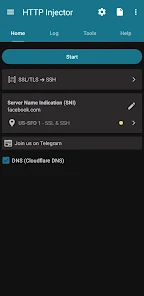
- Selecciona “Secure Shell (SSH) → TLS/SSL (Stunnel)”.
- Agrega el nombre de un host (puede ser un SNI o un dominio).
- Proporciona un usuario SSH.
- Presiona “Iniciar”.
4. Método de Conexión WebSocket:
- Selecciona “Secure Shell (SSH) → TLS/SSL (Stunnel) → Custom Payload”.
- Agrega el payload para WebSocket y tu usuario SSH.
- Presiona “Iniciar”.
Conclusión
Instalar y configurar Stunnel junto con HTTP Injector en tu VPS es clave para ser más seguro y libre al navegar por Internet. Esta combinación te permite cifrar tus conexiones SSH y pasar por los filtros impuestos por los proveedores de servicio. No olvides revisar la documentación oficial para personalizar las configuraciones y sacar el máximo provecho a estas herramientas de seguridad.
Recursos Adicionales
- Host Funcionales: Algunos de los host válidos incluyen:
- tiktok.com
- c.whatsapp.net
- facebook.com
- instagram.com
- netflix.com
Sigue estos pasos y disfruta de una navegación más segura y sin restricciones.